Comment créer un événement sur Facebook 2023 (meilleur guide)
Publié: 2023-05-22Facebook vous permet de créer vos propres stratégies et de les appliquer avec toutes ses fonctionnalités et installations. Que diriez-vous d'obtenir plus d'engagement et de portée grâce aux événements Facebook ?
Cependant, si vous cherchez comment créer un événement sur Facebook , vous avez le bon guide !
Fait que vous ne pouvez pas ignorer, parmi toutes les autres plateformes de médias sociaux, Facebook a gagné à lui seul 2,98 milliards d'utilisateurs dans le monde. De l'utilisation personnelle à des fins professionnelles, ce canal de médias sociaux devient le premier choix de tout le monde avec ses fonctionnalités incroyables.
L'événement Facebook est l'un d'entre eux, et il a la popularité d'engager les gens dans des publications régulières, des événements, des campagnes publicitaires, des histoires, etc. Vous pouvez donc choisir n'importe lequel d'entre eux et même tirer le meilleur parti s'il s'agit de promouvoir votre entreprise produits et services.
Quoi qu'il en soit, dans cet article, vous pouvez apprendre à créer un événement sur Facebook pour votre page personnelle et professionnelle sur Facebook, et comment partager votre événement avec un public plus large en intégrant votre événement Facebook sur Facebook.
Commençons alors !
Comment créer un événement sur Facebook ?
Donc, utilisateurs de Facebook, créer un événement Facebook n'est pas sorcier ou quelque chose qui serait incapable de faire. Mais il existe certains critères pour créer des événements sur Facebook.
Eh bien, nous les avons tous enrôlés, suivez ceux dont vous avez besoin pour savoir comment créer un événement sur l'application Facebook ou créer un événement pour une page d'entreprise Facebook ;
Créer un événement en ligne
- Pour créer un événement Facebook en ligne, sélectionnez Événements dans le menu de gauche de votre flux. Si vous ne trouvez pas cette option, recherchez l'option Voir plus .
- Vous trouverez des événements en ligne de différents types. Choisissez-en un :
- Facebook Live : choisissez cette option si votre événement se termine avec plus de 50 invités.
- Salles : Celle-ci est plus interactive pour les personnes des groupes. Vous pouvez configurer des appels vidéo avec les membres. Peut également conclure jusqu'à 50 personnes, y compris les hôtes et les co-hôtes.
- Lien externe : vous pouvez l'utiliser si votre événement n'est pas sur Facebook. Dans cette catégorie, vous pouvez inclure tout ce que vous souhaitez informer vos invités dans la description de l'événement.
- Autre : Pour des informations détaillées sur la façon dont vous souhaitez que vos participants se joignent.
Après avoir choisi les critères, cliquez sur Suivant .
4. Donnez un nom à l'événement et définissez la date et l'heure.
5. Dans cette étape, choisissez vos préférences de confidentialité. Cliquez d'abord sur Confidentialité . Vous obtiendrez les options suivantes :
- Privé : Vos invités seront invités mais l'événement restera caché. Si vous souhaitez le rendre disponible pour plus d'invités, vous pouvez basculer à côté de Les rafales peuvent inviter des amis. (NB Une fois que vous avez créé l'événement, vous ne pouvez plus apporter de modifications)
- Public : choisissez public si vous souhaitez le rendre disponible pour tout le monde.
- Amis : lorsque vous souhaitez que l'événement ne s'applique qu'à vos amis Facebook.
- Groupe : Sur Facebook, même le groupe a deux types.
→ Le groupe Public est pour tout le monde.
→ Le groupe Privé est réservé aux membres de votre groupe Facebook.
Terminez l'étape en cliquant sur Suivant.
6. Maintenant, ajoutez une description de l'événement et cliquez sur Suivant.
7. Pour terminer le réglage, téléchargez une photo de couverture ou choisissez une illustration.
8. Pour ajouter un co-hôte, cliquez sur Paramètres de l'événement.
9. Et enfin, cliquez sur Créer un événement.
Créer un événement Facebook privé
Vous aurez besoin d'un événement Facebook privé uniquement lorsque vous souhaitez qu'un événement soit visible par les personnes que vous avez invitées. Seules ces personnes limitées pourront voir la description de votre événement Facebook, vos publications, vos photos, vos vidéos et tout.
N'oubliez pas : une fois que vous avez créé un événement, vous ne pouvez plus modifier le paramètre de confidentialité. Alors décidez d'abord si vous voulez un événement Facebook public ou un événement Facebook privé.
Dans ce cadre, vous pouvez également choisir d'autoriser vos invités à inviter également leurs amis qui vous sont inconnus, ou des personnes qui n'utilisent pas Facebook ou Messenger.
Voici les étapes à suivre pour créer un événement privé sur Facebook :
- Accédez à votre flux, recherchez l'option Événements dans le menu de gauche ou à partir de Voir plus .
- Cliquez sur + Créer un nouvel événement, puis sélectionnez si vous le souhaitez En personne ou En ligne .
- Sur le côté gauche, ajoutez les détails de votre événement. Cliquez sur Événement récurrent s'il s'agit d'un événement récurrent.
- Enfin, cliquez sur Confidentialité pour finaliser votre événement privé. Sélectionnez Privé.
Créer un événement Facebook en personne
Vous avez d'autres idées d'inviter des amis via des événements Facebook ? Eh bien, la fonctionnalité d'événement Facebook vous permet d'inviter encore plus facilement vos amis à n'importe quelle occasion ou programme pour les réunir.
Donc, si vous envisagez de créer un événement en personne sur Facebook, suivez les étapes :
- Tout d'abord, rendez-vous sur Événements depuis votre compte Facebook.
- Cliquez sur l'option +Créer en haut à gauche.
- Maintenant, sélectionnez l'option En personne .
- Ensuite, définissez le nom, l'heure et la date de l'événement, puis appuyez sur le bouton suivant.
- Sélectionnez l' emplacement de l'événement et cliquez sur Suivant.
- Enfin, vous pouvez ajouter des informations supplémentaires sur l'événement. Ajoutez une photo et complétez le paramétrage en cliquant sur Créer l'événement.
Événements en ligne payants Facebook
Avec les événements en ligne payants sur Facebook, vous pouvez monétiser vos événements en ligne en direct en facturant des frais d'accès uniques prélevés lorsque vos visiteurs s'inscrivent en ligne. Avec l'aide de notre outil d'événements en ligne payants, vous pouvez organiser des événements, faire payer les gens pour y assister et les annoncer à votre marché cible, vos clients et vos hôtes en un seul endroit.
Voyons comment vous pouvez créer des événements payants en ligne sur ordinateur ;
- Tout d'abord, accédez à votre page d'entreprise Facebook et recherchez Événements pour créer votre événement. Selon votre type d'événement, vous serez invité à choisir Paid .
- Remplissez les informations requises pour l'événement, il peut s'agir des suivantes :
- N'incluez rien qui pourrait enfreindre les normes publicitaires de Facebook, en particulier si vous avez des publicités que vous souhaitez promouvoir.
- Assurez-vous de mentionner votre emplacement physique. Cela vous aidera à permettre aux gens de trouver votre événement en ligne.
- Maintenant, choisissez votre prix parmi les options déroulantes données . Vous devez choisir un prix pour un événement. Assurez-vous de choisir le prix, car une fois que vous avez publié l'événement, vous ne pourrez plus modifier le prix.
- Cette étape est facultative. Vous aurez la possibilité de choisir un co-hôte. Si vous souhaitez ajouter des co-organisateurs, ils peuvent ajouter un événement à leur calendrier et promouvoir l'événement auprès des abonnés de leur page Facebook.
- Enfin, terminez le processus de création d'événement en donnant les options supplémentaires de promotions de publication, de messagerie et de visibilité de la liste.
Une fois que vous avez terminé, cliquez sur Créer un événement pour terminer la configuration de votre événement en ligne payant.

Comment créer des événements avec WP Social Ninja
Ci-dessus, vous devez savoir comment créer des événements sur Facebook. Mais avez-vous déjà pensé à intégrer ces événements sur votre site Web ?
Eh bien, ce n'est pas grave si vous obtenez la ligne directrice parfaite. Avec WP Social Ninja, vous pouvez facilement récupérer vos événements Facebook et les afficher sur votre site Web. Tout comme la façon dont vous intégrez les flux de médias sociaux à partir de vos identifiants de médias sociaux pour votre entreprise, vous pouvez également intégrer des événements Facebook !
Suivez les étapes, présentez vos événements Facebook à un public plus large et obtenez le maximum d'engagement de vos clients ;
Configuration
Pour commencer, vous devez configurer votre compte Facebook avec WP Social Ninja. Tout d'abord, installez WP Social Ninja sur votre site Web WordPress, puis accédez à votre tableau de bord pour effectuer les étapes suivantes.
Vous pouvez connecter votre compte avec l'une des informations d'identification données de la partie configuration.
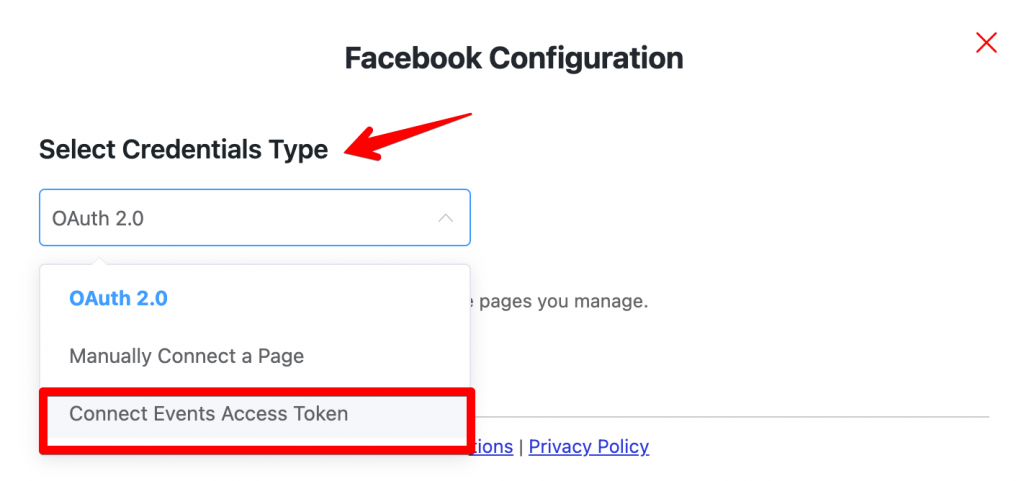
Lorsque vous apportez des événements Facebook, sélectionnez l'option Connect Events Access Token . Cela vous obligera à franchir quelques étapes supplémentaires pour terminer le processus de configuration.

Après avoir choisi le type d'identifiant, la boîte suivante apparaîtra sur votre écran. Remplissez les cases avec les informations d'identification requises. Consultez la documentation pour terminer le processus.
Paramètre
Ainsi, lorsque vous avez terminé avec la partie configuration, cela vous mènera au panneau de configuration.
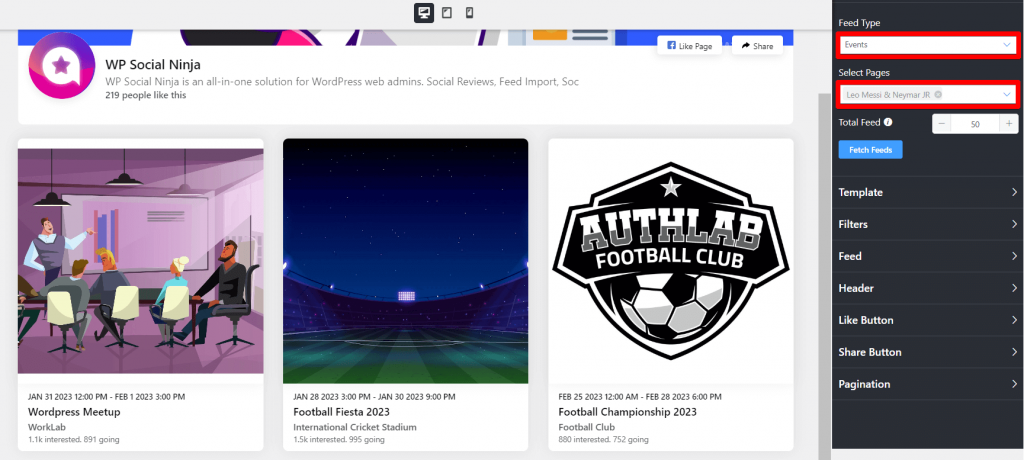
Ici, vous obtiendrez une variété d'options de personnalisation pour personnaliser votre modèle de flux d'événements Facebook. Vous pouvez également styliser votre modèle comme vous le souhaitez pour embellir l'aperçu de votre flux. Et lorsque vous avez terminé, cliquez sur Enregistrer et copiez le shortcode.
Placez le shortcode à l'endroit où vous souhaitez afficher la page de l'événement.
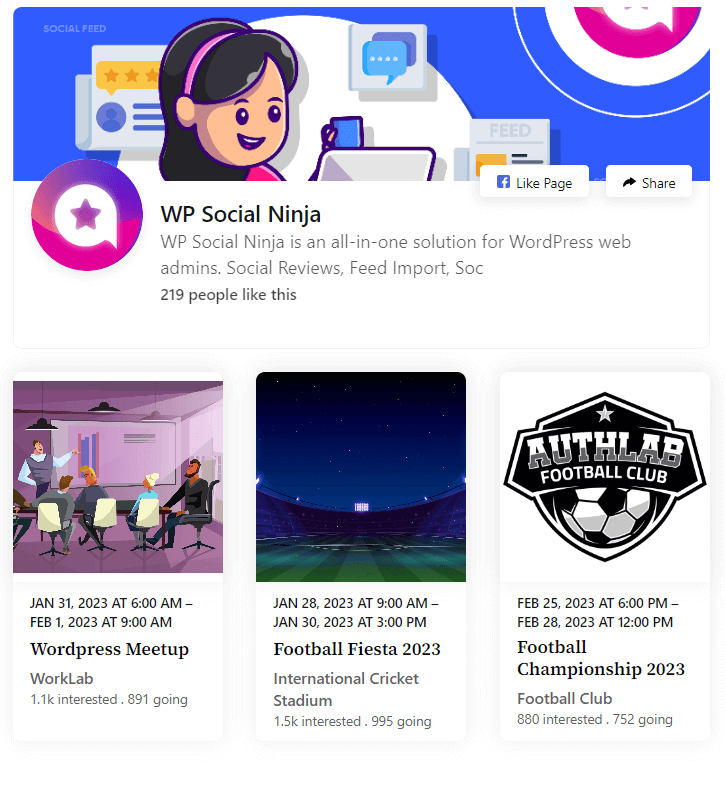
Et c'est tout! C'est ainsi que vous pouvez intégrer des événements Facebook sur votre site Web WordPress.
Résumer
Créer un événement Facebook n'est pas si compliqué ; et lorsqu'il s'agit de promouvoir votre entreprise et vos services à travers les événements, vous avez une longueur d'avance sur les autres. Parce que vous n'avez pas limité les événements Facebook sur la page Facebook pour les entreprises, vous les partagez également via votre site Web.
Alors, comment avez-vous vécu la création d'événements Facebook et leur promotion auprès de votre public ? Faites-nous savoir ce que nous avons manqué et ce que vous avez appris !
FAQ
Comment créer un événement sur le groupe Facebook ?
Étape 1 : Accédez à l'option Groupes de votre barre de menus, puis sélectionnez votre groupe. Si vous ne voyez pas Groupes, appuyez sur Voir plus.
Étape 2 : Appuyez sur Écrire quelque chose… puis cliquez sur Créer un événement.
Étape 3 : Remplissez la case avec vos informations détaillées sur l'événement.
Étape 4 : Vous pouvez inviter tous les membres de votre groupe, sélectionnez Inviter tous les membres de [nom du groupe]. S'il s'agit de votre groupe privé, vous ne pouvez inviter que vos amis dans votre groupe.
Étape 5 : Cliquez sur Enregistrer le brouillon de l'événement et publiez votre événement.
Comment créer un événement sur Facebook sur iPhone ?
Étape 1 : Accédez à l' onglet Plus dans la navigation inférieure de votre application Facebook.
Étape 2 : Appuyez sur la flèche déroulante à côté de la section Applications pour développer toutes les options.
Étape 3 : Cliquez sur les événements dans la liste des applications.
Étape 4 : Dans le coin supérieur, recherchez le symbole + et cliquez dessus.
Étape 5 : Enfin, ajoutez des informations détaillées sur votre événement. Terminez-le ensuite en cliquant sur le bouton Terminé dans le coin supérieur droit.
Comment contrôler qui voit ou rejoint mon événement Facebook ?
Facebook propose des options de paramètres de confidentialité, vous pouvez en choisir une lors de la création d'un événement Facebook :
- Privé : choisissez cette option si vous souhaitez qu'elle soit visible par les seules personnes invitées.
- Public : Si vous sélectionnez cette option, votre événement sera ouvert/visible à tous.
- Amis : ce paramètre ne sera destiné qu'à vos amis Facebook.
- Groupe : vous pouvez créer des groupes pour les membres individuels et les amis Facebook. Cette option est réservée à ces groupes spécifiques.
Comment annuler ou supprimer un événement Facebook ?
- Accédez d'abord à la section Événements , soit à partir du menu de gauche de votre flux, soit à partir de la section Voir plus .
- Maintenant, visitez la page de votre événement
- Recherchez les trois points sur la page de l'événement et sélectionnez Annuler l'événement ou Supprimer l'événement.
Pour l'enregistrer, cliquez sur Confirmer.
